Daha önce Netbeans ve Eclipse için Android SDK kurulumundan bahsetmiştim. Kurulumlardan sonra, bu yazıyı yazmayı planlamıştım fakat araya final sınavları ve farklı durumlar girince bu güne kaldı.
Daha önce Netbeans ve Eclipse için Android SDK kurulumundan bahsetmiştim. Kurulumlardan sonra, bu yazıyı yazmayı planlamıştım fakat araya final sınavları ve farklı durumlar girince bu güne kaldı.
Android’e uygulama geliştirmek için Eclipse’i tercih ediyorum. Denk geldiğim tüm kaynaklar (e-book, video ve yazı) Eclipse üzerinden anlatıyor. Arayüz tasarımı için de DroidDraw isimli programı öneririm. Yeteri kadar XML yazıp, çalışma sistemini anladıktan sonra DroidDraw’a geçmek daha mantıklı.
Geçelim teknik kısıma. Eclipse’te yeni bir Android projesi açmak istediğinizde şu pencereyle karşılaşıyorsunuz:
- Project Name: Oluşturacağız projenin klasör ismi. (Türkçe karakterler ve noktalama işaretleri verilemez)
- Build Target: Uygulama geliştirmek istediğiniz Android versiyonu. (Genelde 1.6 tercih ediliyor)
- Application Name: Uygulamanın telefonda hangi isimle gösterileceği.
- Package Name: Geliştirilecek uygulamanın paket adı. (3 farklı isimden oluşmalı ve noktalarla ayrılmalı)
- Create Activity: Android içerisinde tüm işlemler için temel birin olan Activity’nin oluşturulması. (Eğer seçilmezse elle oluşturmak gerekir, Main kullanılır)
Doğru şekilde giriş yaparsanız Eclipse işlemleri bitirmenize izin verir ve kodlamaya geçebilirsiniz. Sonrasında oluşturulan projenin dosyaları “Package Explorer” kısmında erişilebilir duruma gelir. Buradaki klasörlerin işlevlerinden bahsetmek gerekirse:
- Src: Source’un kısaltması. Proje içerisindeki yazılan tüm Java dosyaları src içerisinde bulunur. (Main.java az önceki görselde belirtilen “Create Activicty” işleminin sonucunda oluşturuldu)
- Gen: Uygulama üzerinde işlem yapıldıkça değişen yapının tutulduğu yer.
- Layout: Geliştirilecek Android uygulamasına ait arayüzün XML formatıyla saklandığı klasör. Tıpkı SRC gibi birden fazla arayüz tasarımı oluşturmak mümkün.
Hello World yazdırmak için Main.java’yı açabiliriz artık. Her uygulamanın Main sınıfı içerisinde onCreate metodu bulunur. Bu metod, uygulama başlarken yapılacakları içerir. Aşağıdaki gibi düzenlediğinizde; uygulama açılınca ekrana “Hello Android” yazılacaktır.
public void onCreate(Bundle savedInstanceState) {
super.onCreate(savedInstanceState);
setContentView(R.layout.main); //Main.xml'i varsayılan arayüz olarak kullan
tv = (TextView) findViewById(R.id.firstTV);
tv.setText("Hello Android");
}
Main.xml:
< ?xml version="1.0" encoding="utf-8"?>
Uygulamada bir TextView (Java ve C#’taki Label) oluşturup, Main.xml içerisindeki “firstTV” id’li TextView’e “Hello World” yazdırdık. Bunu da setContentView ile uygulama ekranına bastırdık. Bu komuta gönderilen “R.layout.main” parametresindeki R res klasörünü, layout aynı isimli klasörü, main ise layout içerisindeki xml’i göstermekte.
Farklı bir arayüz kullanmak isterseniz, layout içerisine yeni bir xml oluşturup aynı şekilde çağırabilirsiniz. Ve sonuç: